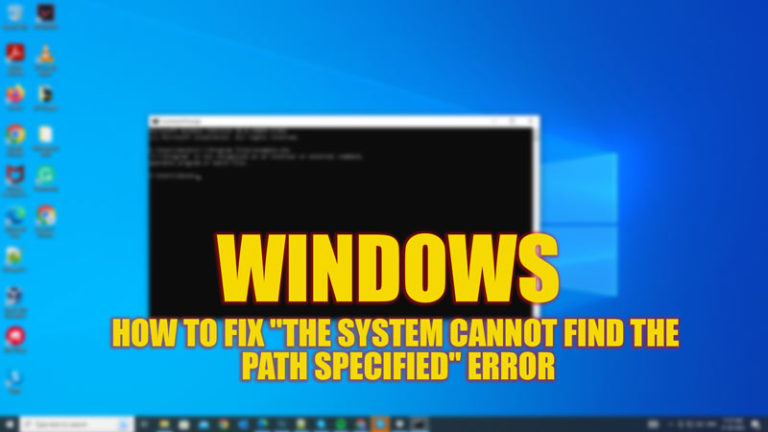Исправлено: утечка памяти в Outlook (2023 г.)

Если вы столкнулись с проблемами с Outlook, который работает очень медленно на вашем ПК с Windows 10/11 и потребляет много памяти, не беспокойтесь, мы вас обеспечим. В этой статье вы узнаете, как сделать Outlook быстрым и гибким. По сути, эти типы сбоев Outlook или сообщений об ошибках в основном возникают из-за того, что приложение постоянно работает в фоновом режиме и часто получает любую входящую почту или службы. Ознакомьтесь с этим руководством, чтобы исправить проблему с утечкой памяти в Outlook ниже.
Исправлено: утечка памяти в Outlook (2023 г.)

Вы можете легко решить проблему утечки памяти Outlook на компьютере с Windows 11/10, отключив аппаратное ускорение графики в приложении или завершив процесс Desktop App Web Viewer в диспетчере задач. Ниже вы найдете оба метода решения проблемы, с которой вы столкнулись в Outlook.
Как отключить аппаратное ускорение графики в Outlook
- Прежде всего, запустите Outlook на своем ПК с Windows.
- После этого нажмите «Файл».
- Затем нажмите «Параметры», и вы увидите диалоговое окно «Параметры Outlook».
- В том же окне слева нажмите «Дополнительно».
- Здесь вам нужно поставить галочку напротив опции «Отключить аппаратное ускорение графики» с правой стороны.
- Наконец, нажмите кнопку «ОК», чтобы сохранить настройки, и закройте Outlook, чтобы избавиться от проблемы с утечкой памяти.
Завершите процесс веб-просмотра приложения для настольных ПК и установите обновление за август 2020 г.
- Сначала щелкните правой кнопкой мыши панель задач, а затем щелкните диспетчер задач, чтобы открыть его.
- Найдите процессы Desktop App Web Viewer.
- Щелкните его правой кнопкой мыши и выберите вариант «Завершить задачу».
- Наконец, загрузите и установите это Обновление за август 2020 г. чтобы исправить проблему утечки памяти Outlook.
Это все, что вам нужно знать о том, как решить проблемы с утечкой памяти в Outlook. Пока вы здесь, вам также может быть интересно узнать, как использовать Zoom для планирования собрания в Microsoft Outlook, а также что такое Outlook PWA и как его установить.